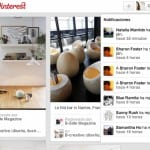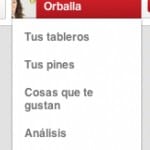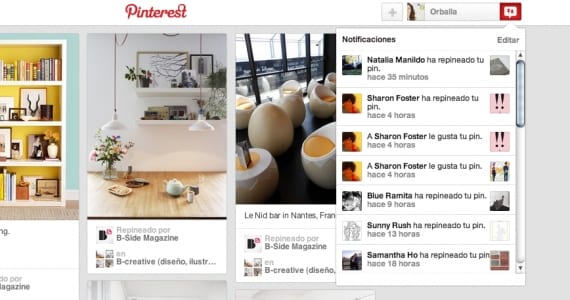
Aquí ves todas las interactuaciones con tus pines: quien te ha repineado, quien te sigue…
Aunque está catalogado como red social, yo prefiero pensar en él como el álbum gigante de la inspiración. Porque a estas alturas, hablar de red social se asocia al chascarrillo y al saber a todas horas lo que un “amigo” hace. Y Pinterest no tiene nada que ver con este concepto.
Ahora que se lleva tanto lo de trabajar en la nube y optimizar los recursos, Pinterest ha llegado pisando fuerte y se ha sumado al podio compartido con Facebook y Twitter.
Es cierto que están apareciendo cada vez más redes sociales, y eso provoca el rechazo a la hora de entrar en ellas. Estamos algo saturados con Facebook y Twitter (probablemente por cómo las gestionamos) y pensar ya en un tercer o cuarto lugar en el que estar, nos produce vértigo. A todos los que están asintiendo con la cabeza en estos momentos, decirles NO.
NO al rechazo sistemático de Pinterest sin curiosear y preguntarse qué es. Si no queréis estar en alguna red social, simplemente borrad aquella que no os aporte otra cosa que dolor de cabeza.
Pinterest es la solución perfecta para toda persona a la que le guste almacenar imágenes para luego trabajar con ellas. Sirve para fotógrafos, ilustradores, artistas, diseñadores, escultores… Pero también para amantes del turismo, de los viajes, de los libros, de la flora, de la fauna, del craft… ¡Si tienes una afición, ten un Pinterest!
Razones por las que estar
- Alivia tu disco duro.
¿Tienes cientos de carpetas en las que guardas imágenes y trabajos que te gustan? “Hazte un Pinterest” y deja de ocupar gigas en vano. - Hace que tu flujo de trabajo sea más ágil.
Al aumentar el espacio libre de tu disco duro, tu ordenador trabajará más rápido (y tú, también). - Fomenta tu creatividad.
Ver tanto talento te influirá a la hora de crear: lo quieras o no. - Te mantiene actualizado en las áreas que son de tu interés.
Completamente al día: sabrás cuáles son las tendencias estéticas si observas con atención. - Te inspira en el momento que necesites.
Si quieres, lo ves. Y si no, no te molesta con avisos innecesarios. - Fomenta el cotilleo productivo.
¿Y qué será lo que le gusta a María? ¡Vaya! Tiene buenos gustos. Me encanta su tablero de Diseño.
Vale, quiero estar en Pinterest. Primeros pasos
Tan pronto accedemos a la web de Pinterest, lo primero que nos dicen es:
Regístrate mediante Facebook: para acceder ya con nuestra cuenta.
Regístrate con tu dirección de correo: porque no tienes que tener Facebook para poder entrar.
Cualquiera de las dos opciones son fáciles de realizar, tan sólo tienes que seguir los pasos indicados.
Una vez cubiertos, te saldrá un cuadro de diálogo encabezado por el texto “Sigue 5 tableros para empezar”. En la parte izquierda, la pregunta “¿Cuáles son tus intereses?”, y debajo de la misma una serie de palabras clave. Pues bien, selecciona una y pulsa sobre “Seguir” en al menos cinco. Más adelante te explicaré lo que son los tableros, lo que significa seguir, etc. Haz click en Siguiente.
Ahora ya tendrás tu página de incio en Pinterest, con un pequeño cuadro de diálogo que dice: “¡Te damos la bienvenida a Pinterest! ¡Nos encanta recibirte! Aquí encontrarás una visita guiada para empezar.” Pulsa en Echa un vistazo y sigue la guía. ¡Ya te has registrado!
¿Qué es Pinterest? Nociones básicas
- PIN: imagen que está en Pinterest.
- TABLÓN/TABLERO: es la carpeta que contiene uno o varios pines.
- PINEAR: se le conoce al acto de convertir en un PIN una imagen que circula por Internet.
- REPINEAR: se produce cuando quieres que un PIN de otro usuario esté en un TABLÓN tuyo.
Empecemos por explicar la página de inicio de Pinterest, una vez has iniciado sesión. Tu pantalla se divide horizontalmente en dos zonas: la superior, protagonizada por una estrecha barra de navegación; y la inferior.
- PARTE SUPERIOR: aquí te dirigirás cuando quieras buscar imágenes sobre un tema específico, agregar manualmente un pin alojado en tu ordenador, ver tus tableros, buscar a otros amigos que también estén en Pinterest, ver las últimas interactuaciones que otros usuarios han tenido con tus pines, etc.
- PARTE INFERIOR: estará SIEMPRE llena de pines. Cada pin está dentro de un rectángulo dividido en dos: en la parte superior aparece la imagen, y en la inferior los datos que le corresponden (descripción, por quien ha sido pineado y quien lo ha repineado).
Preguntas frecuentes al empezar en Pinterest
- He visto una fotografía muy bonita en una web, ¿como la “pineo” desde allí?
Pues bien, tienes dos opciones. Hacerlo de forma MANUAL: dirigirte a la parte superior de la página de inicio de tu Pinterest y pulsar sobre el símbolo +, y a continuación, sobre “Añadir desde un sitio web”. Aquí tienes que pegar la dirección web de la imagen que quieras pinear.
Hacerlo de forma AUTOMÁTICA/cómoda/rápida: añadir el botón de “pinear” directamente a tu navegador. Mira la página de Pinterest que habla sobre los botones para pinear e instala el que corresponda (yo uso el de Google Chrome). Una vez instalado, lo único que tendrías que hacer sería estar en la página donde está la imagen que quieres pinear y pulsar sobre el botón de Pinterest que acabas de instalar. - ¿Cómo creo un tablón? ¿Para qué sirve?
Los tablones sirven para organizar tus pines (imágenes) de la forma que te sea más cómoda. Es muy habitual encontrar por nombres de tablones conceptos muy generalistas: fotografía, ilustración, moda, cocina… Mi consejo, es que seas lo más específico que puedas. Si sólo piensas pinear sobre fotografía, lo más recomendable probablemente sea que crees un tablón de fotografía de paisaje, fotografía social, fotografía de deporte… Para que así, puedas ir “al grano” cuando quieras encontrar un tipo de imagen en concreto. Recuerda que almacenas imágenes para que luego te sean de utilidad, no para crear un caos.
Para crear un tablón, dirígete a la parte superior de tu página de pinterest y pulsa sobre tu nombre de usuario. A continuación accede a “Tus tableros”. Debajo de tu información de perfil, tendrás a la izquierda un rectángulo que dice “Crear un tablero”. - ¿Cómo sigo a alguien?
En Pinterest existen varias formas de “seguir a alguien”. De hecho, seguir a una persona no significa otra cosa que estar al tanto de todos sus pines. Tan pronto agregue un pin a su cuenta, a ti te aparecerá en tu página de inicio de Pinterest. Entonces… ¿Cómo puedes seguirle?En la página de inicio, en la parte izquierda, tienes una zona que te recomieda “Amigos que puedes seguir”. Pulsas sobre Seguir debajo de su nombre y…¡Listo!Si no quieres seguir a esas personas pero tal vez te interese seguir a otras que son tus amigas en redes sociales y demás, pulsa sobre el botón de esa misma zona que dice “Busca más amigos”. Ahí te aparecerán todos los que tienes agregados a Facebook y Twitter.
¿Y si quieres seguir a un desconocido? No hay problema. Pulsas en seguir y listo. - No quiero seguir todos los tablones de una persona, ¿cómo hago?
Tienes que adentrarte a su “perfil”. Esto lo haces pulsando sobre su nombre: en la parte superior, tendrás su información personal; en la parte inferior, sus pines. Si te fijas, justo en esta parte, hay un botón rojo que dice “Seguir todos los tableros”. Obviamente, no pulses ahí. Ahora verás cada tablero, y debajo de él, el botón rojo de Seguir. Si estás siguiendo ese tablón, ese botón aparecerá en color gris. Para dejar de seguirlo, pulsa en él, y volverá a ser de color rojo. - Quiero encontrar imágenes relacionadas con la playa en Pinterest, ¿cómo hago?
En la parte superior izquierda de tu página de inicio, donde pone Buscar, introduce la palabra “playa” (por ejemplo) y pulsa sobre la lupa (o enter en tu teclado). Ahora, fíjate en la barra gris que hay encima de los pines: clasifica la búsqueda según Pines, Tableros y Pineadores. Si buscas en pines, te saldrán imágenes individuales (pines sueltos) que tengan de nombre Playa. Si buscas en tableros, encontrarás tablones con el nombre de playa (es decir, grupos de imágenes almacenados en un tablero llamado así); y si buscas en Pineadores, encontrarás a usuarios de Pinterest que se llamen Playa.
- Desde aquí, agrega un pin manualmente
- Aquí ves todas las interactuaciones con tus pines: quien te ha repineado, quien te sigue…
- Accede a tu perfil pulsando sobre «Tus tableros»
Más información – Pinterest, Los botones para pinear